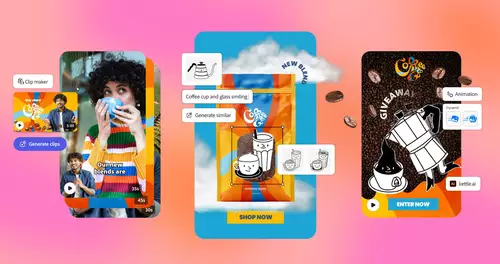Frage von chrissibua:Guten Morgen,
erst einmal vielen Dank, dass es dieses Forum gibt!!
Ich habe Adobe Premiere Elements 13 und schneide gerade eine Hochzeit.
Dabei möchte ich ein Lied am Stück belassen, aber eben wegen Abwechslung, Wackler etc. "Zwischenschnitte" einfügen. Also nur einen anderen Clip drüberlegen, den natürlich ohne Ton, da das Lied darunter weiterlaufen soll....
Ich habe gesucht in der Funktion, drücke mich aber offenbar missverständlich aus und finde nichts, auch in meinem Handbuch von Premiere 12 finde ich es nicht. Da es aber eigentlich eine einfachere Sache sein sollte, habt Ihr sicher Rat!!??? Ich will nur nicht rumprobieren, da ich Angst habe, mir das zu verkacken....
Danke und Grüße
Chris
Antwort von Jasper:
Du musst doch nur die Audio vom einzufügenden Clip trennen und die Audio löschen.
Das trennen geht über "Rechte Maustaste" oder Menü "Clip" und hier "Verbindung zwischen Audio und Video aufheben" anklicken.
Antwort von chrissibua:
Lieber Jasper,
erst einmal vielen Dank, dass Du Dich meiner annimmst, ich bin ein schwerer Fall! Gut, ich habe den Clip von 4 Sekunden länge nun auf den anderen Clip an der Stelle gelegt, wo der Zwischenschnitt sein soll. Wenn ich dann aber auf Audio und Video trennen drücke (recht Maustaste), dann verfärbt sich zwar die Audiospur in ein anderes Grün, aber der original Clipton ist weiter da und hat sich eingeschnitten. Drücke ich Audio löschen, habe ich ein Loch....?????
Ich will nur das Video auf das Video setzen und das Audio vom vorherigen Clip lassen...
Was mache ich falsch???
Bitte hilf mir noch mal..
Danke
CHris
Antwort von Jasper:
Nicht den "kurzen Clip" auf den Clip auf Spur 1 legen, sondern auf die Spur darüber (z.B. Video 2 u. Audio 2 ).
Die Audio vom Clip trennen und entfernen.
Antwort von chrissibua:
Lieber Jasper,
Jaaaaa, danke danke danke, das mit dem Ton hat geklappt, jetzt habe ich nur noch das klitzekleine Problemchen, dass das Bild des "kurzen Clips" nicht erscheint, sondern nach wie vor das vom "Hauptclip", aber ich bin sicher, ich stelle mich an (trotz probieren...) und Du verdrehst zu Recht die Augen, denn (wenn man es weiß :-) ) ist es logisch, also bitte noch ein letzter Hilfsakt!!!
Danke
Chris
Antwort von Jasper:
Hast Du den kurzen Clip in die Spur
über dem langen Clip gelegt (siehe Bild) ?
Ist der Clip auch "aktiviert" (rechte Maustaste)
Antwort von chrissibua:
Lieber Jasper,
ich verstehe es einfach nicht. Ich habe den kurzen Clip auf Spur 1 und den langen auf Spur 2, der kurze Clip liegt an der Stelle an, die er auf dem langen Clip überspielen soll. Wenn ich beim kurzen Clip auf die rechte Maustaste gehe, ist ein Haken bei Aktivieren, ich habe das auch aus und an gemacht, aber nada, es bleibt stur das Bild des langen Clips. Muss ich bei dem was machen? In oder out Punkte oder dort was deaktivieren? Wenn ich den kurzen Clip auf die Spur des langen lege, dann funktioniert zwar genau das Bild so, wie ich es will, aber es ist ein Tonloch über genau die Bildstrecke, die Originalmusik ist weg, obwohl der kurze Clip keine Audiospur mehr hat, es bleibt dann stumm......
Idee???
LG
Chris
Antwort von Jasper:
Schau dir das Bild an!!!
Ist da der kurze Clip auf Video-Spur 1 ? Nein! er ist auf Video-Spur 2!!!
Spur 2 überlagert (verdeckt) Spur 1 > Spur 3 überlagert Spur 1+2 usw.
Beispiel:
Antwort von chrissibua:
Sorry, sorry, sorry...
Das wusste ich einfach nicht, dachte, dass der "dominante" Clip zu nominieren ist. Ja, alles funktioniert nun. Sorry und VIELEN DANK!!!
Ich rätsle, warum das im 20,- teuren Schulungsbuch von Volker S. Berg, nicht als Kapitel und so deutlich beschrieben wird...
Also Jasper, danke für die Zeit und Geduld!
Grüße aus dem Allgäu
Christoph
Antwort von Jasper:
Ich kenne das Buch nicht, aber in der Premiere Elements-Hilfe wird dies ja unter dem Thema "Schnittspuren" erwähnt (zumindest in APE 10) .
Die verschiedenen Möglichkeiten, kann man in einem Buch kaum unterbringen. Den "Wälzer" würde kaum einer lesen.
Beispiel: trennen von Video und Audio.
Das geht über die rechte Maustaste oder
über Menü "Clip" oder
über die gedrückte Taste Alt oder
die Spur im Audiomixer auf Stumm stellen
Man muss auch nicht die Überlagerungsspur verwenden. Die Audio muss allerdings zuvor vom Clip getrennt werden, sonst ist die darunterliegende Audio weg (hast Du ja schon gemerkt).